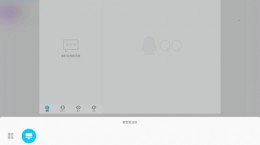inkscape怎么绘制多边形?作为一款专业的矢量作图软件,inkscape的功能十分的强大。在用户群体之中十分的受欢迎,对于还不是很了解怎么使用inkscape绘制多边形的小伙伴们,下面就为大家带来具体的绘制教程。
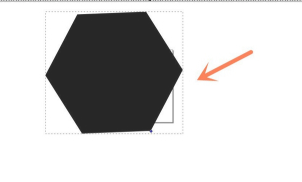
inkscape多边形绘制教程
打开inkscape进入到主操作界面中,点击左侧栏中的星星图标;
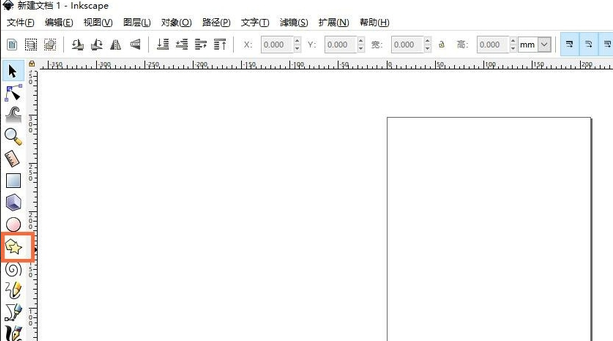
之后你就可以在软件的上方看见多边形的选项界面了;

我们选择多边形图标然后输入需要绘制的角个数,这里我们选择“3”个角。
在空白界面中拖动鼠标左键,你就可以画出来一个三角的多边形。
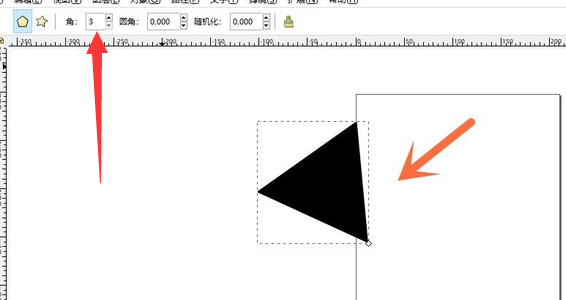
同理将角选择“4”,你就可以绘制一个矩形或者是方形的图案;以此类推,你选择几个角那么所绘制出来的图片就有几个边。
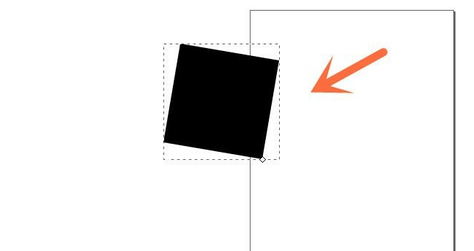
接着我们在圆角中输入“1”,你可以发现所绘制的图形会变成内敛的状态。同理我们输入其他的数值(比如3)就会得到下面的图片效果。


最后就是“随机化”,当你在随机化中输入数字之后,图形就会变成各种不规则的图像。

而当你在这一步将圆角去除的话,图形就会变成尖锐的不规则图形了。
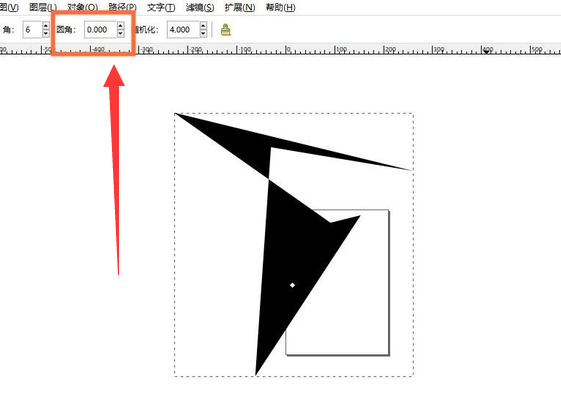
至于其他的操作和变化,还是等大家自己去探索吧。